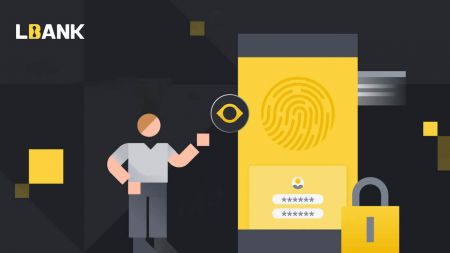LBank मा खाता दर्ता र प्रमाणीकरण कसरी गर्ने
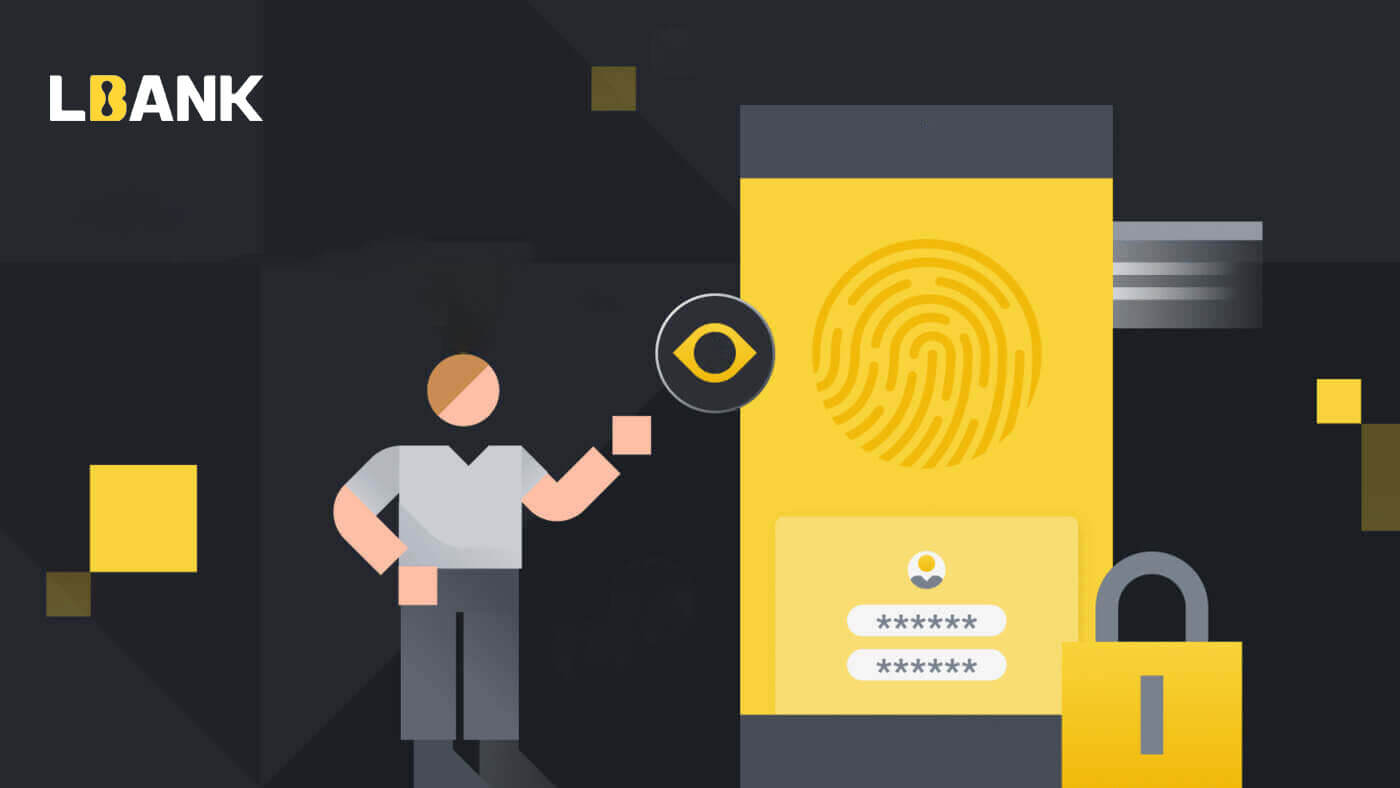
LBank मा खाता कसरी दर्ता गर्ने
मोबाइल प्रयोग गरेर LBank खाता कसरी दर्ता गर्ने
LBank एप मार्फत खाता दर्ता गर्नुहोस्
1. तपाईंले डाउनलोड गर्नुभएको LBank एप [ LBank App iOS ] वा [ LBank एप एन्ड्रोइड ] खोल्नुहोस् र प्रोफाइल आइकनमा क्लिक गर्नुहोस् र [लगइन/रेजिस्टर] ट्याप गर्नुहोस् ।

2. [Register] मा क्लिक गर्नुहोस् । तपाईंले आफ्नो खाताको लागि प्रयोग गर्नुहुने [फोन नम्बर] र [पासवर्ड] प्रविष्ट गर्नुहोस् ।

3. आफ्नो पासवर्ड सेट अप गर्नुहोस्, र निमन्त्रणा कोड (वैकल्पिक)। [LBank User Agreement पढ्नुहोस् र सहमत हुनुहोस्] को छेउमा रहेको बक्समा चिन्ह लगाउनुहोस् र [दर्ता गर्नुहोस्] मा क्लिक गर्नुहोस् ।

7. खाताको लागि तपाईंको दर्ता पूरा भयो।अब तपाईं व्यापार सुरु गर्न लग इन गर्न सक्नुहुन्छ!

नोट:
हामी तपाईंको खाता सुरक्षाको लागि दुई-कारक प्रमाणीकरण (2FA) सक्षम गर्न सिफारिस गर्दछौं। LBank दुबै गुगल र SMS 2FA लाई समर्थन गर्दछ।
*तपाईंले P2P व्यापार सुरु गर्नु अघि, तपाईंले पहिले पहिचान प्रमाणीकरण र 2FA प्रमाणीकरण पूरा गर्न आवश्यक छ।
मोबाइल वेब मार्फत खाता दर्ता गर्नुहोस्
1. दर्ता गर्न, LBank गृहपृष्ठको शीर्ष दायाँ कुनामा रहेको प्रतीक चयन गर्नुहोस् ।

2. क्लिक गर्नुहोस् [दर्ता गर्नुहोस्] ।

3. तपाईंले आफ्नो खाताको लागि प्रयोग गर्नुहुने [इमेल ठेगाना] र [पासवर्ड] र [निमन्त्रणा कोड (वैकल्पिक)] प्रविष्ट गर्नुहोस् । [LBank User Agreement पढ्नुहोस् र सहमत हुनुहोस्] को छेउमा रहेको बक्समा चिन्ह लगाउनुहोस् र [साइन अप] ट्याप गर्नुहोस् ।

4. तपाईको इमेलमा पठाइएको [इमेल प्रमाणिकरण कोड] प्रविष्ट गर्नुहोस्। त्यसपछि [सबमिट] क्लिक गर्नुहोस् ।

5. प्रमाणीकरण कोड तपाईंको इमेलमा पठाइनेछ।

6. खाताको लागि तपाईंको दर्ता पूरा भयो।अब तपाईं व्यापार सुरु गर्न लग इन गर्न सक्नुहुन्छ!

तपाइँको पीसीबाट LBank खाता कसरी दर्ता गर्ने
इमेल मार्फत LBank मा खाता दर्ता गर्नुहोस्
1. सर्वप्रथम, तपाईं LBank को वेबसाइटमा जानुहोस् , र शीर्षको दायाँ कुनामा [Register] मा क्लिक गर्नुहोस्।

2. तपाईंले दर्ताको पृष्ठ खोल्नुभएपछि, आफ्नो [इमेल] प्रविष्ट गर्नुहोस् , आफ्नो पासवर्ड सेटअप गर्नुहोस्, तपाईंले यसलाई पढिसकेपछि [मैले LBank सेवा सम्झौतामा सहमत भएको छु] मा क्लिक गर्नुहोस्, र [दर्ता गर्नुहोस्] क्लिक गर्नुहोस् ।

याद गर्नुहोस्: तपाईंको दर्ता गरिएको इमेल खाता तपाईंको LBank खातासँग नजिकबाट जोडिएको छ, त्यसैले कृपया सुरक्षा सुनिश्चित गर्नुहोस् र ठूलो र सानो अक्षरहरू, अंकहरू, र प्रतीकहरू समावेश गर्ने बलियो र जटिल पासवर्ड छनौट गर्नुहोस्। अन्तमा, दर्ता गरिएको इमेल खाता र LBank को लागि पासवर्डहरूको सही रेकर्ड बनाउनुहोस्। र तिनीहरूलाई सावधानीपूर्वक राख्नुहोस्।
3. प्रविष्ट गर्नुहोस्[प्रमाणीकरण कोड] तपाईंको इमेलमा पठाइयो।

3. एक देखि दुई चरणहरू पूरा गरेपछि, तपाईंको खाता दर्ता पूरा भयो । तपाईं LBank प्लेटफर्म प्रयोग गर्न सक्नुहुन्छ र व्यापार सुरु गर्नुहोस् ।

फोन नम्बरको साथ LBank मा खाता दर्ता गर्नुहोस्
1. LBank मा जानुहोस् र त्यसपछि माथिको दायाँ कुनामा
[Register] मा क्लिक गर्नुहोस्। 2. दर्ता पृष्ठमा, [देशको कोड] छनौट गर्नुहोस् , आफ्नो [ फोन नम्बर] प्रविष्ट गर्नुहोस् , र आफ्नो खाताको लागि पासवर्ड सिर्जना गर्नुहोस् । त्यसपछि, पढ्नुहोस् र सेवा सर्तहरूमा सहमत हुनुहोस् र क्लिक गर्नुहोस् [दर्ता गर्नुहोस्] ।
नोट :
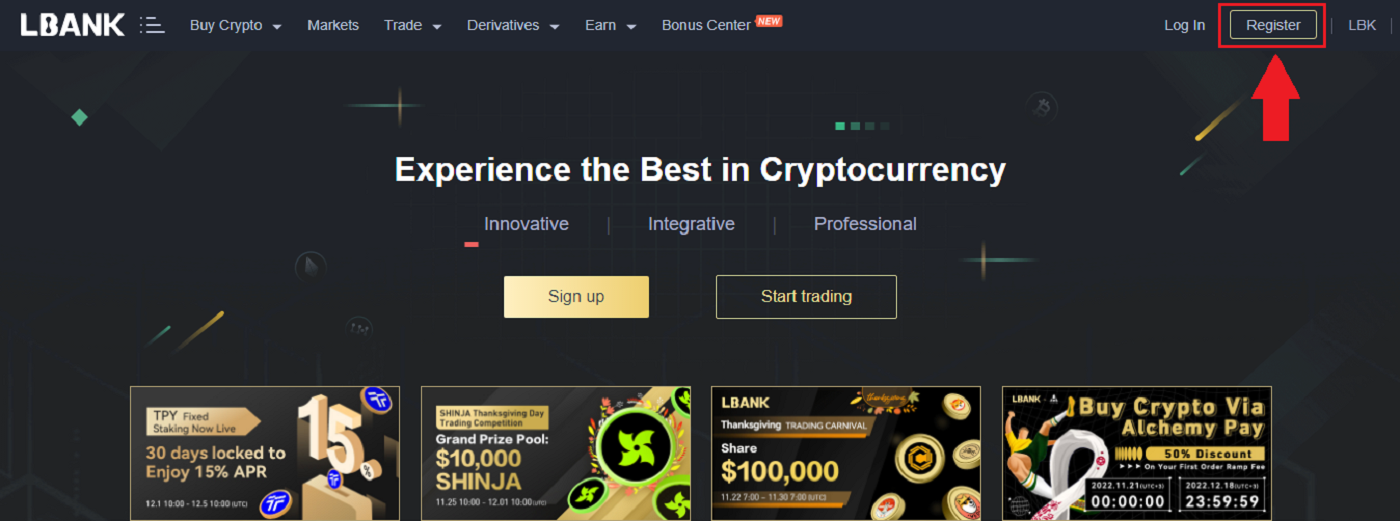
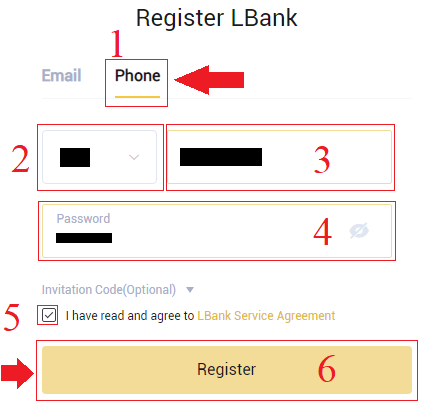
- तपाईको पासवर्ड संख्या र अक्षरहरूको संयोजन हुनुपर्छ। यसमा कम्तिमा ८ वर्ण, एउटा UPPER CASE अक्षर र एउटा नम्बर हुनुपर्छ।
- यदि तपाईंलाई LBank मा दर्ता गर्न भनिएको छ भने, यहाँ सही निमन्त्रणा कोड (वैकल्पिक) भर्न सुनिश्चित गर्नुहोस्।
3. प्रणालीले तपाईंको फोन नम्बरमा प्रमाणिकरण कोड पठाउनेछ । कृपया ६० मिनेट भित्र प्रमाणीकरण कोड प्रविष्ट गर्नुहोस् ।

4. बधाई छ, तपाईंले सफलतापूर्वक LBank मा दर्ता गर्नुभएको छ ।

LBank एप डाउनलोड र स्थापना गर्नुहोस्
डाउनलोड गर्नुहोस् र LBank एप iOS स्थापना गर्नुहोस्
1. एप स्टोरबाट हाम्रो LBank एप डाउनलोड गर्नुहोस् वा LBank मा क्लिक गर्नुहोस् - Bitcoin Crypto खरिद गर्नुहोस्2। [प्राप्त गर्नुहोस्] मा क्लिक गर्नुहोस् ।
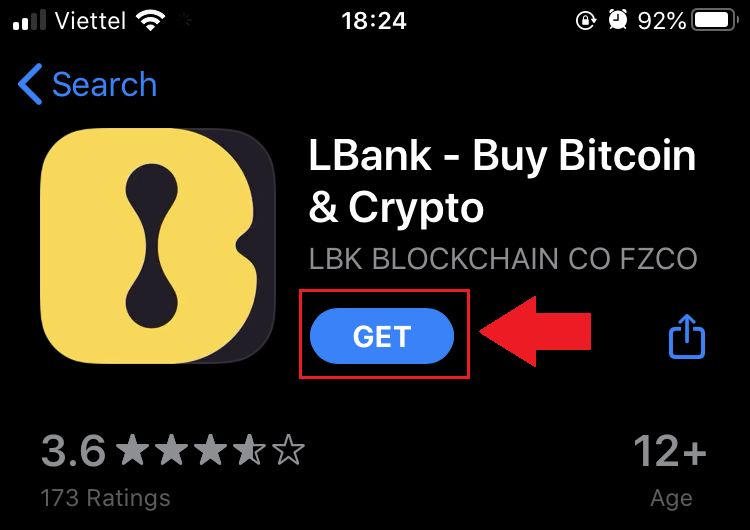
3. स्थापना पूरा हुनको लागि पर्खनुहोस्। त्यसपछि तपाइँ एप खोल्न र LBank एपमा साइन अप गर्न सक्नुहुन्छ।
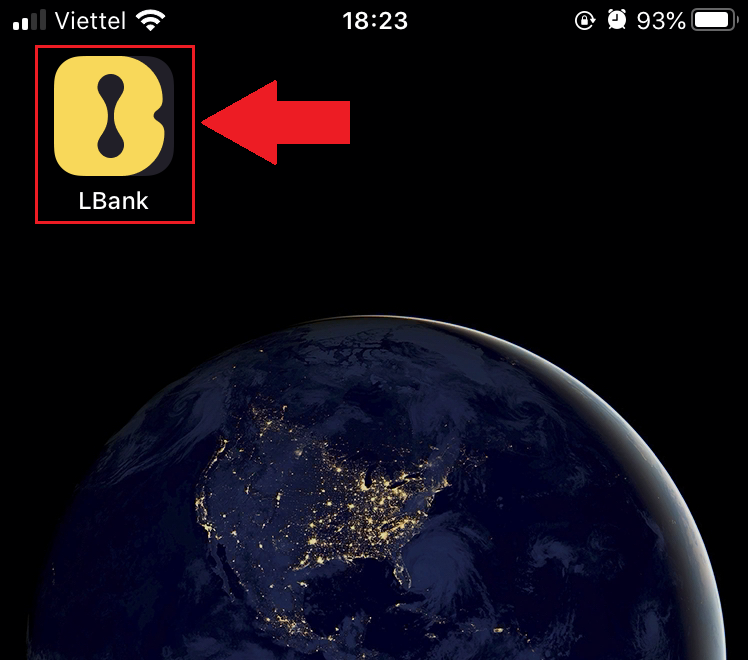
डाउनलोड गर्नुहोस् र LBank एप एन्ड्रोइड स्थापना गर्नुहोस्
1. LBank - Bitcoin Crypto किन्नुहोस् क्लिक गरेर आफ्नो फोनमा तलको एप खोल्नुहोस् ।
2. डाउनलोड पूरा गर्न [स्थापना] मा क्लिक गर्नुहोस्।
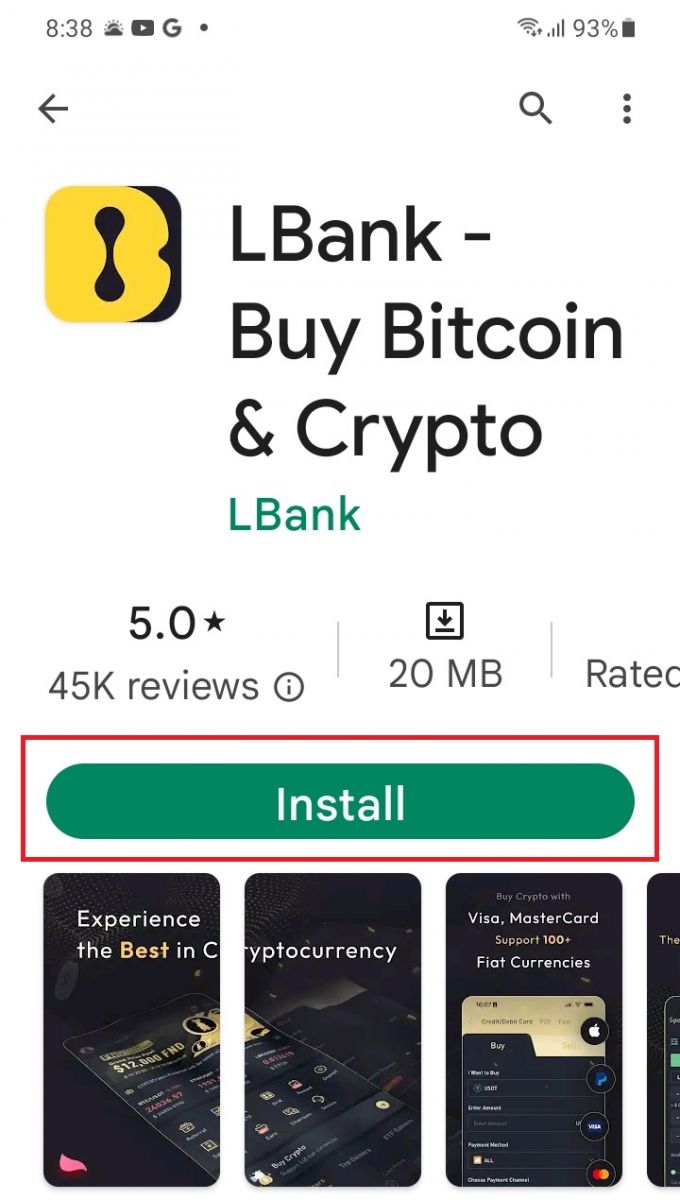
3. LBank एपमा खाता दर्ता गर्न तपाईंले डाउनलोड गर्नुभएको एप खोल्नुहोस्।
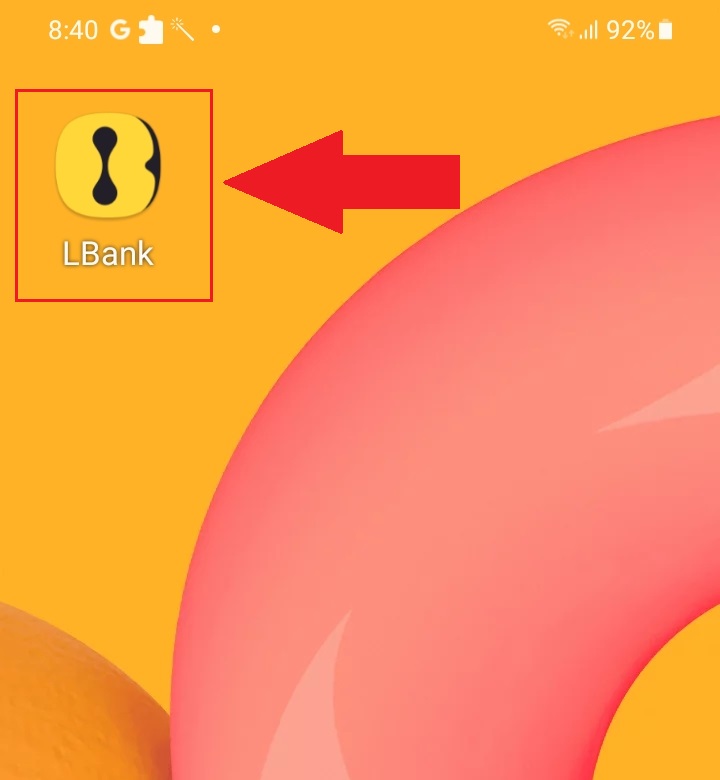
बारम्बार सोधिने प्रश्नहरू (FAQ)
के कम्प्यूटर वा स्मार्टफोनमा कार्यक्रम डाउनलोड गर्न आवश्यक छ?
होइन, यो आवश्यक छैन। दर्ता गर्न र व्यक्तिगत खाता सिर्जना गर्न केवल कम्पनीको वेबसाइट फारम पूरा गर्नुहोस्।
म मेरो मेलबक्स कसरी परिमार्जन गर्न सक्छु?
यदि तपाईंले आफ्नो खाता इमेल परिमार्जन गर्न आवश्यक छ भने, तपाईंको खाताले कम्तिमा 7 दिनको लागि स्तर 2 प्रमाणीकरण पास गर्नुपर्छ, त्यसपछि निम्न जानकारी तयार गर्नुहोस् र ग्राहक सेवामा पेश गर्नुहोस्:
- तीन प्रमाणीकरण तस्बिरहरू प्रदान गर्नुहोस्:
1. आईडी कार्ड/पासपोर्टको अगाडिको दृश्य (तपाईंको व्यक्तिगत जानकारी स्पष्ट रूपमा देखाउन आवश्यक छ)
2. आईडी कार्ड/पासपोर्ट उल्टो
3. आईडी कार्ड/पासपोर्ट जानकारी पृष्ठ र हस्ताक्षर कागज समातेर, कागजमा लेख्नुहोस्: xxx मेलबक्सलाई xxx मेलबक्स, LBank, हाल (वर्ष, महिना, दिन), हस्ताक्षरमा परिवर्तन गर्नुहोस्, कृपया फोटो र व्यक्तिगत हस्ताक्षरको सामग्री स्पष्ट रूपमा देखिने कुरा सुनिश्चित गर्नुहोस्। - पछिल्लो रिचार्ज र लेनदेन इतिहासको स्क्रिनसट
- तपाईंको नयाँ इमेल ठेगाना
आवेदन पेश गरेपछि, ग्राहक सेवाले 1 कार्य दिन भित्र मेलबक्स परिमार्जन गर्नेछ, कृपया धैर्य गर्नुहोस्।
तपाईंको खाता सुरक्षाको लागि, मेलबक्स परिमार्जन भएपछि, तपाईंको निकासी कार्य 24 घण्टा (1 दिन) को लागि उपलब्ध हुनेछैन।
यदि तपाईंलाई कुनै समस्या छ भने, कृपया LBank को आधिकारिक इमेलमा सम्पर्क गर्नुहोस्: [email protected] , र हामी तपाईंको लागि इमानदार, मैत्री र तत्काल सेवा प्रदान गर्नेछौं। हामी तपाईंलाई अंग्रेजी समुदायमा भर्खरको मुद्दा, (टेलीग्राम) बारे छलफल गर्नको लागि सामेल हुन स्वागत गर्दछौं: https://t.me/LBankinfo ।
LBank बाट इमेल प्राप्त गर्न सक्नुहुन्न?
कृपया निम्न प्रक्रियाहरू दयालु रूपमा पालना गर्नुहोस्:
- कृपया दर्ता गरिएको इमेल खाता प्रमाणित गर्नुहोस् र यो सही छ भनी सुनिश्चित गर्नुहोस्।
- इमेल खोज्नको लागि कृपया इमेल प्रणालीमा स्प्याम फोल्डर जाँच गर्नुहोस्।
- तपाईंको इमेल सर्भरमा LBank इमेल श्वेतसूची।
[email protected]
[email protected]
- सुनिश्चित गर्नुहोस् कि इमेल क्लाइन्टले सामान्यतया काम गर्दछ।
- आउटलुक र QQ जस्ता लोकप्रिय इमेल सेवाहरू प्रयोग गर्न सिफारिस गरिन्छ। (Gmail इमेल सेवा सिफारिस गरिएको छैन)
एकै समयमा, तपाईंलाई नवीनतम जानकारी (टेलीग्राम) छलफल गर्न LBank विश्वव्यापी समुदायमा सामेल हुन स्वागत छ: https://t.me/LBankinfo ।
अनलाइन ग्राहक सेवा काम गर्ने समय: 9:00AM - 21:00PM
अनुरोध प्रणाली: https://lbankinfo.zendesk.com/hc/zh-cn/requests/new
आधिकारिक इमेल: [email protected]
LBank मा खाता कसरी प्रमाणित गर्ने
LBank Web मा पहिचान प्रमाणिकरण कसरी पूरा गर्ने
१. गृहपृष्ठमा, प्रोफाइल ट्यागमा क्लिक गर्नुहोस् - [सुरक्षा]।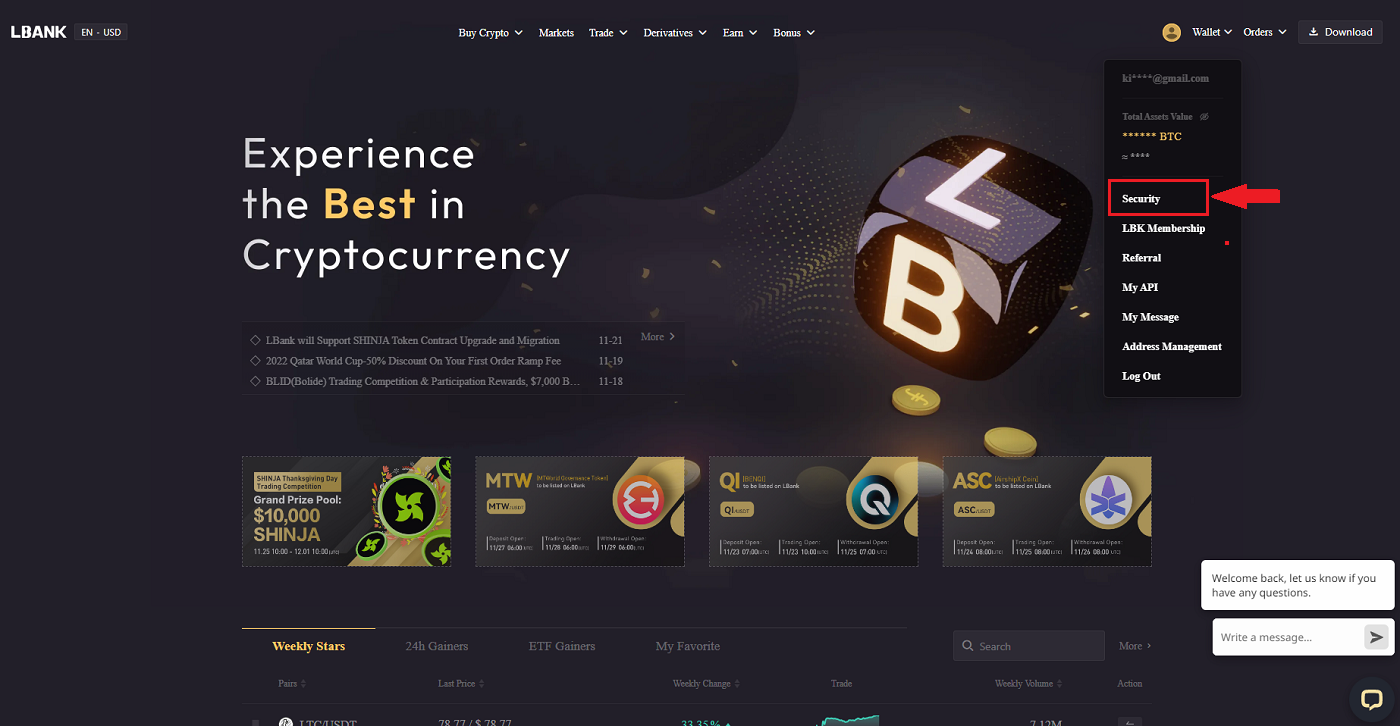
2. KYC छान्नुहोस् र [प्रमाणीकरण] मा क्लिक गर्नुहोस्।
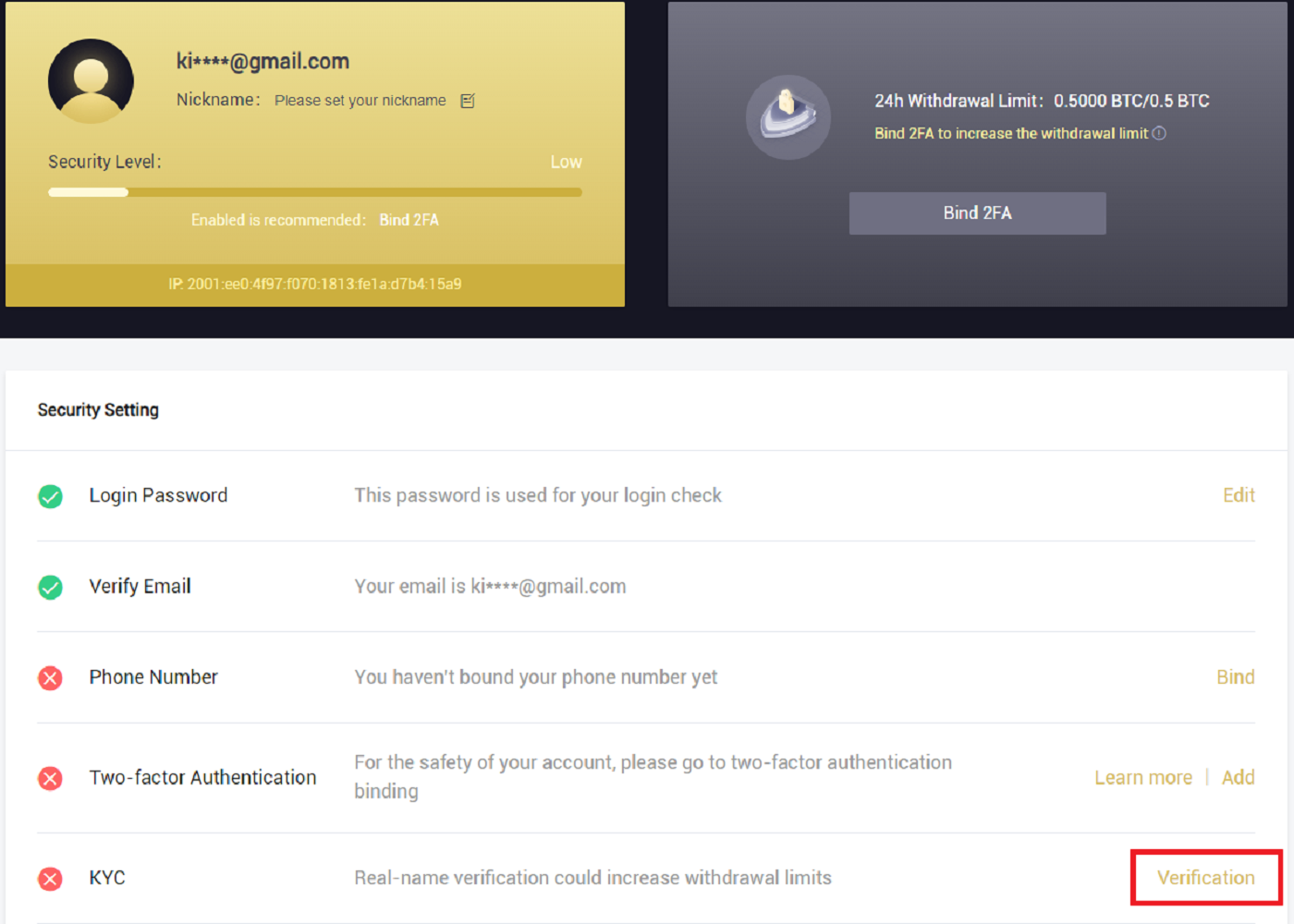
3. आवश्यकता अनुसार आफ्नो व्यक्तिगत जानकारी भर्नुहोस्, त्यसपछि क्लिक गर्नुहोस् [अर्को]।
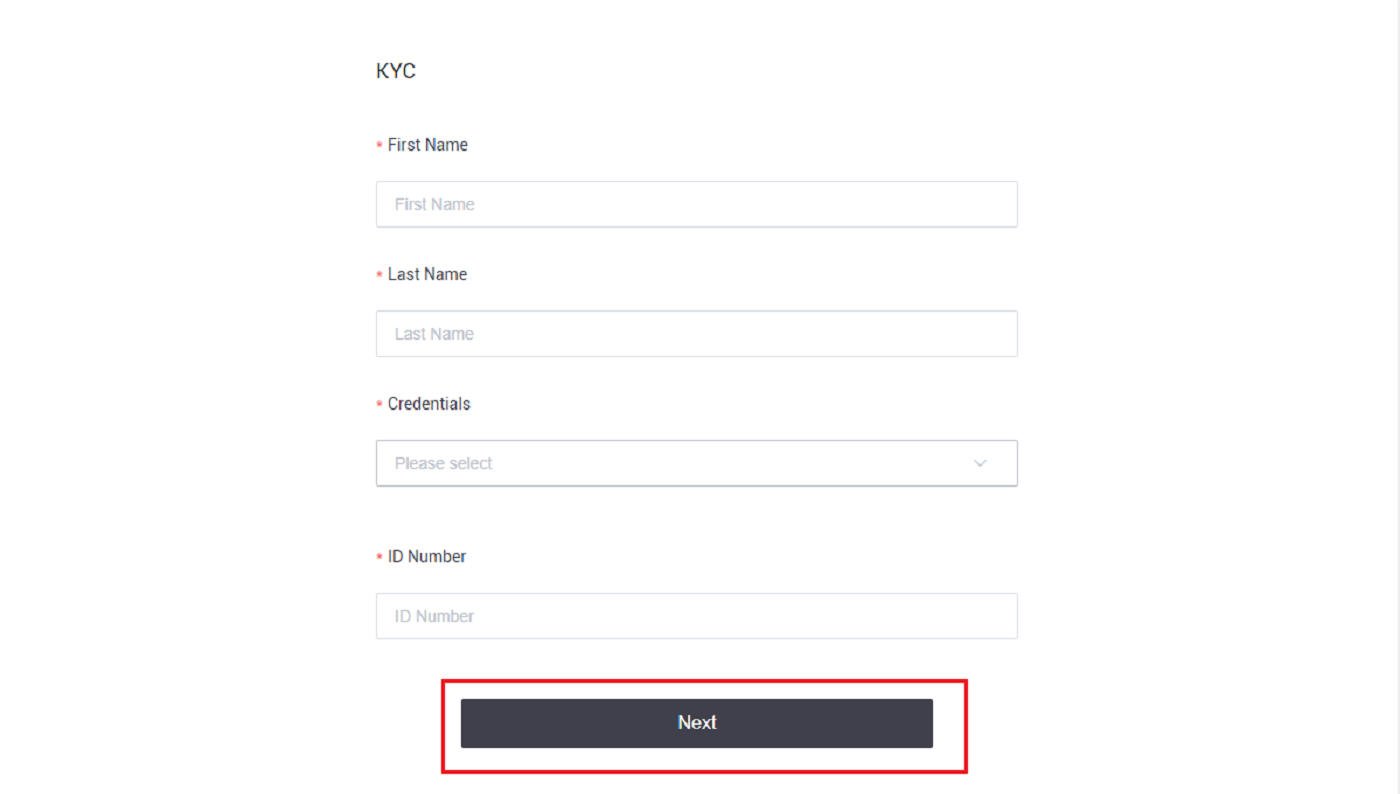
नोट: त्यहाँ तीन प्रकारका व्यक्तिगत आईडी छनोट गर्न सकिन्छ: आईडी कार्ड, राहदानी, र चालक अनुमतिपत्र। 4. आवश्यक सामग्रीहरू थपेपछि
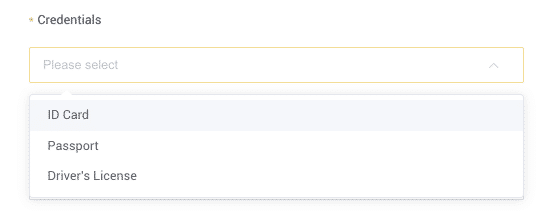
कृपया [सबमिट] क्लिक गर्नुहोस्।
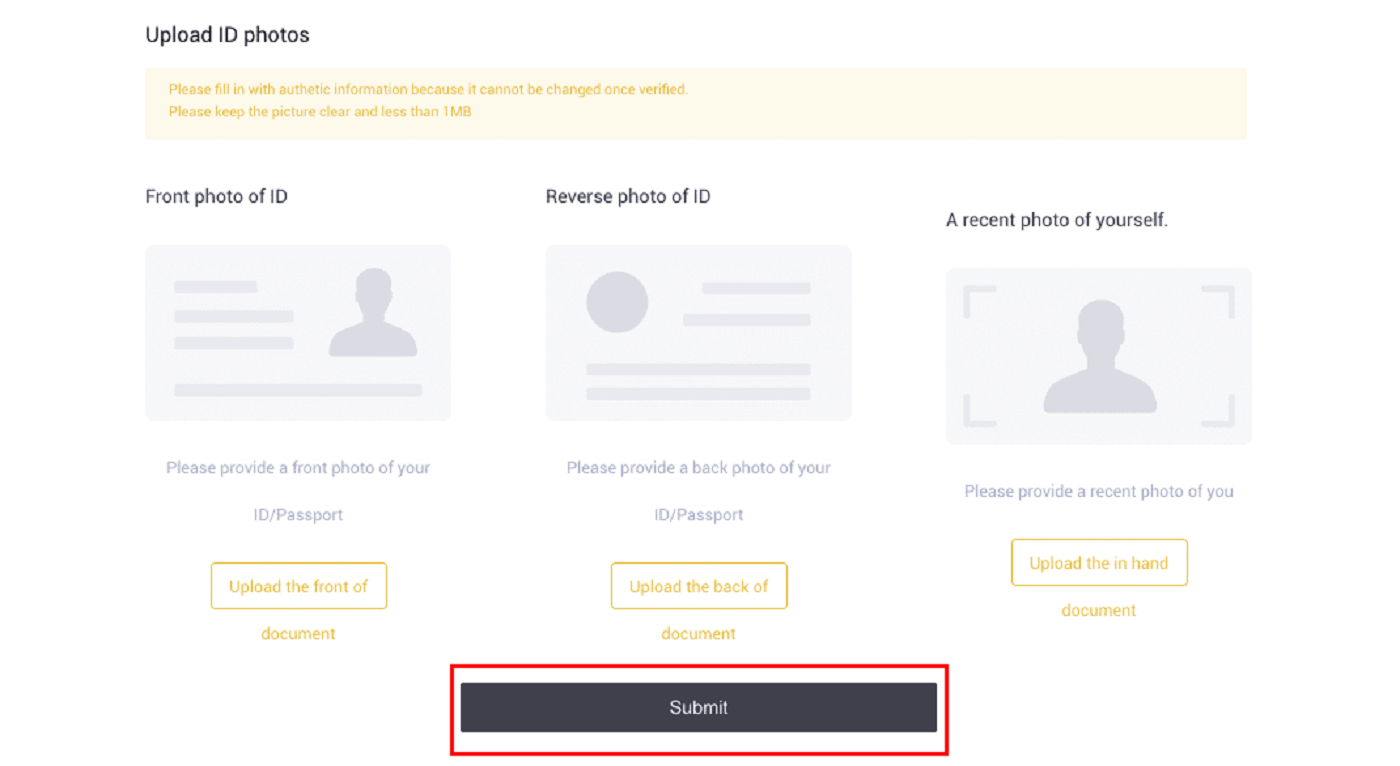
5. पेस गरेपछि, तपाईंको प्रमाणहरू समीक्षा गरिनेछ।
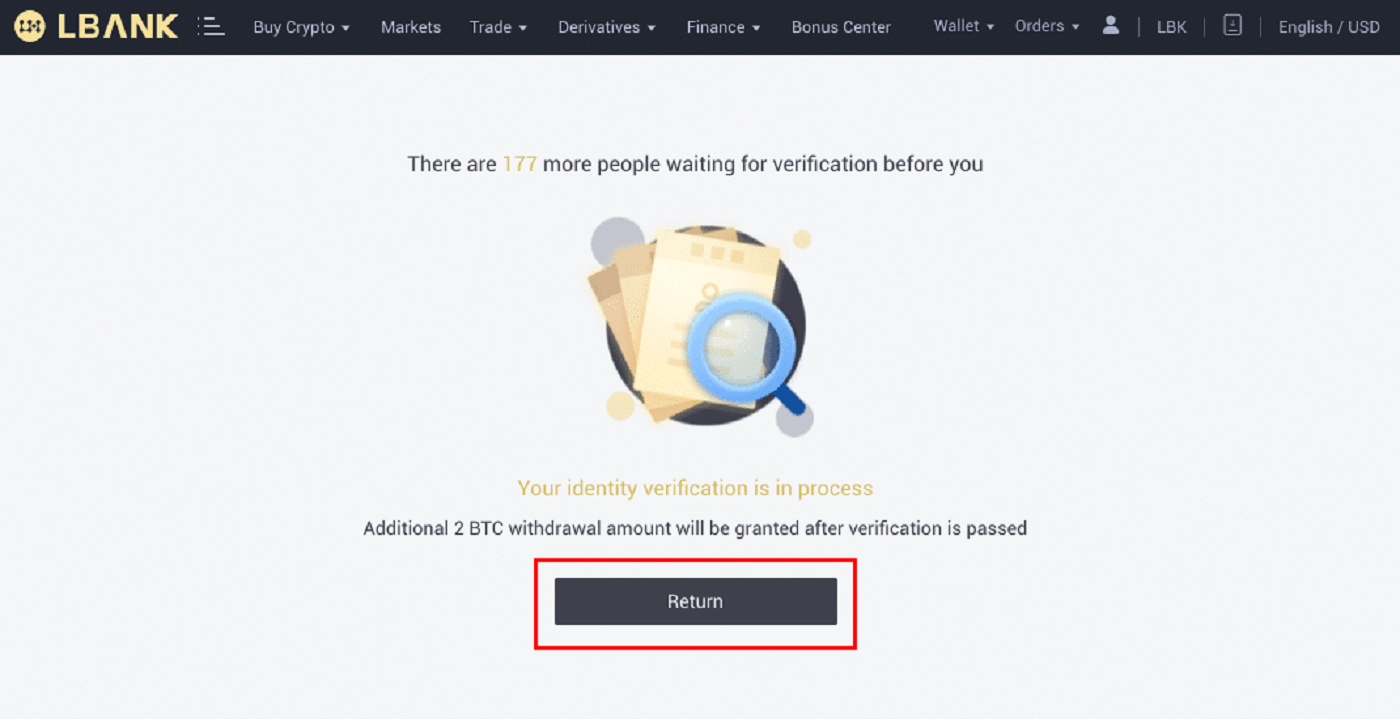
नोट: समीक्षा प्रक्रिया [सुरक्षा] मा पछ्याउन सकिन्छ । तपाईंले अनुभव गर्नुभएको सुरक्षाको मात्रा बढ्नेछ।
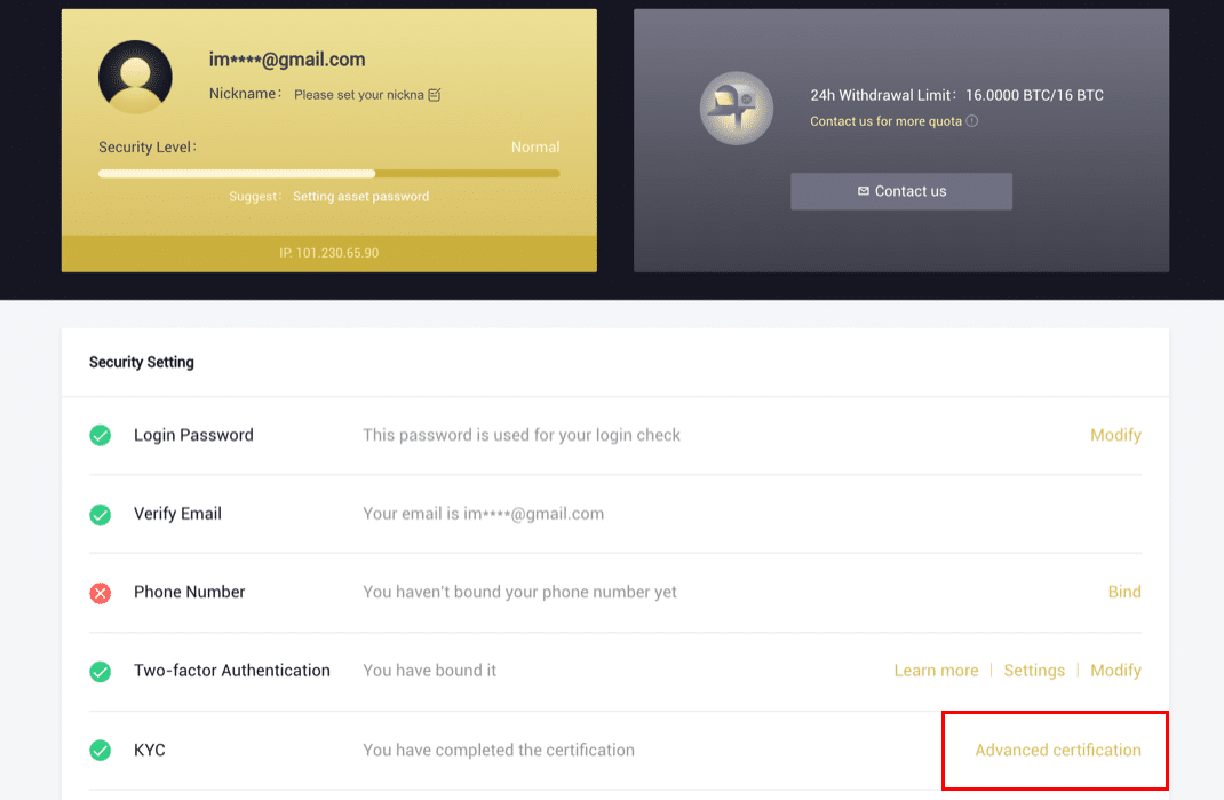
LBank एपमा पहिचान प्रमाणीकरण कसरी पूरा गर्ने
1. LBank एप खोल्नुहोस् [ LBank एप iOS ] वा [ LBank एप एन्ड्रोइड ], र शीर्ष बायाँ कुनामा रहेको प्रतीकमा क्लिक गर्नुहोस्।
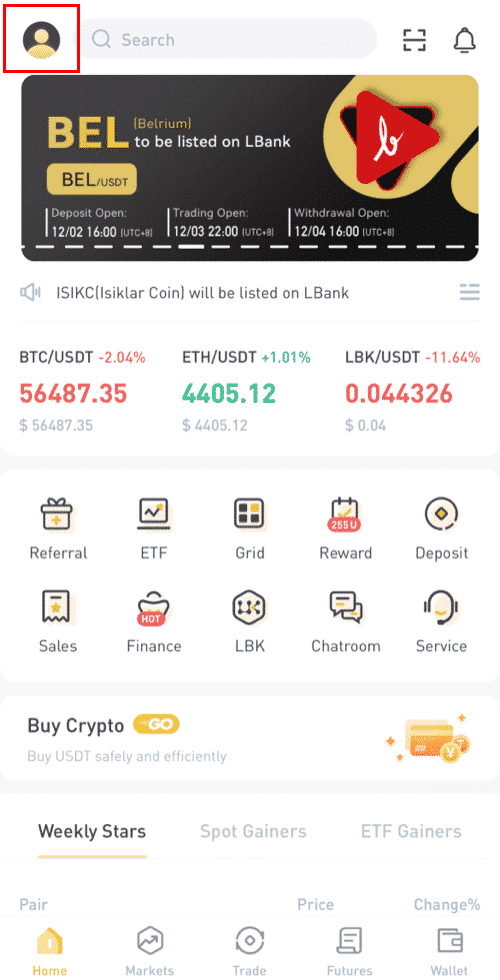
2. [ID प्रमाणीकरण] मा क्लिक गर्नुहोस् ।
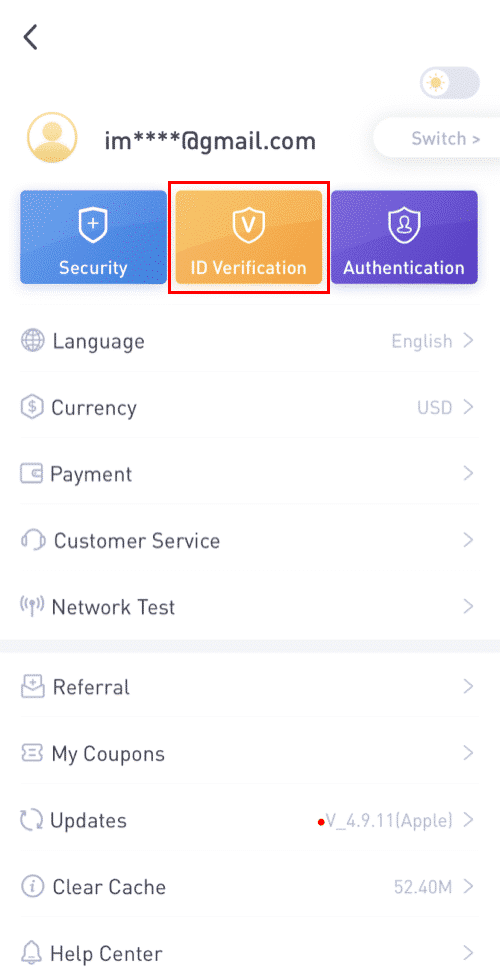
3. आवश्यकता अनुसार आफ्नो व्यक्तिगत जानकारी भर्नुहोस्, त्यसपछि [अर्को चरण] मा क्लिक गर्नुहोस्।
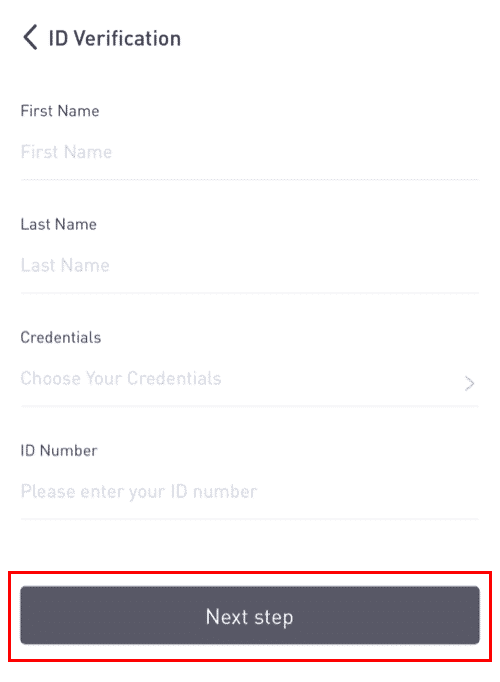
नोट: त्यहाँ तीन प्रकारका प्रमाणहरू छन् जुन प्रमाणित गर्न सकिन्छ।
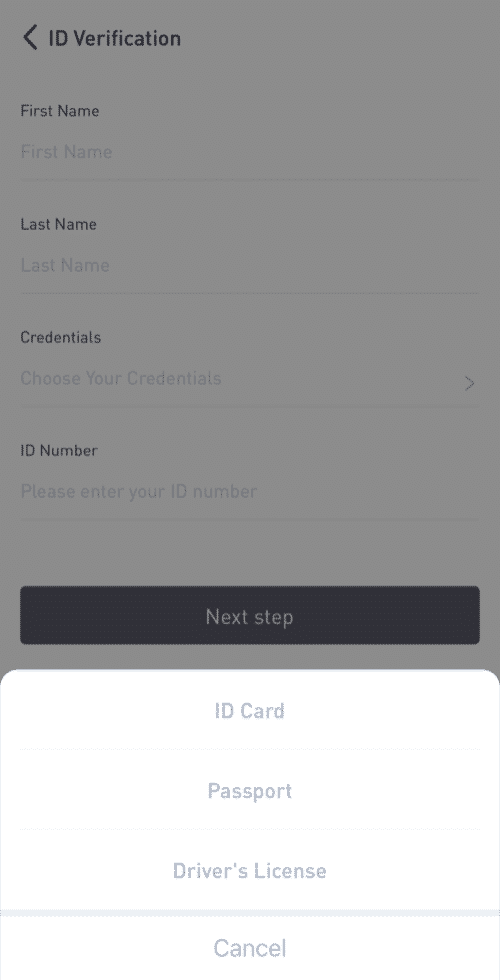
4. आवश्यक सामग्रीहरू अपलोड गर्नुहोस् र [सबमिट] मा क्लिक गर्नुहोस्।
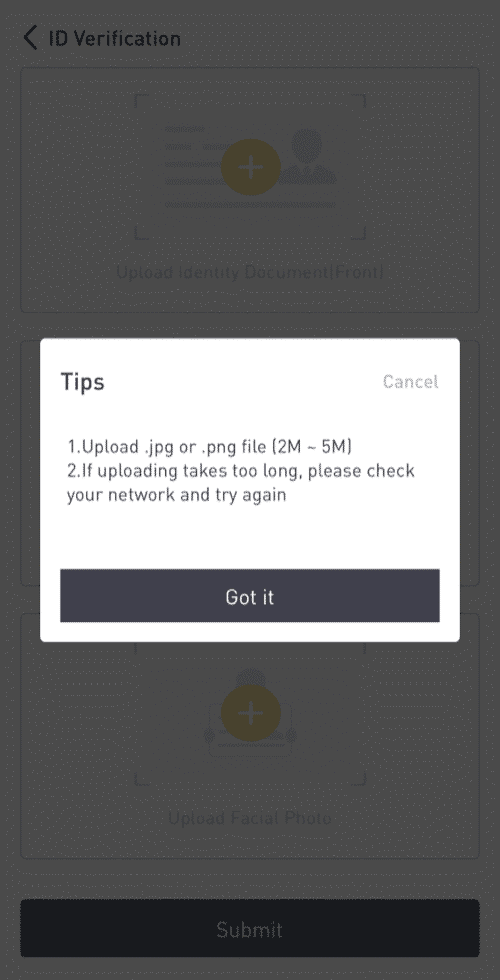
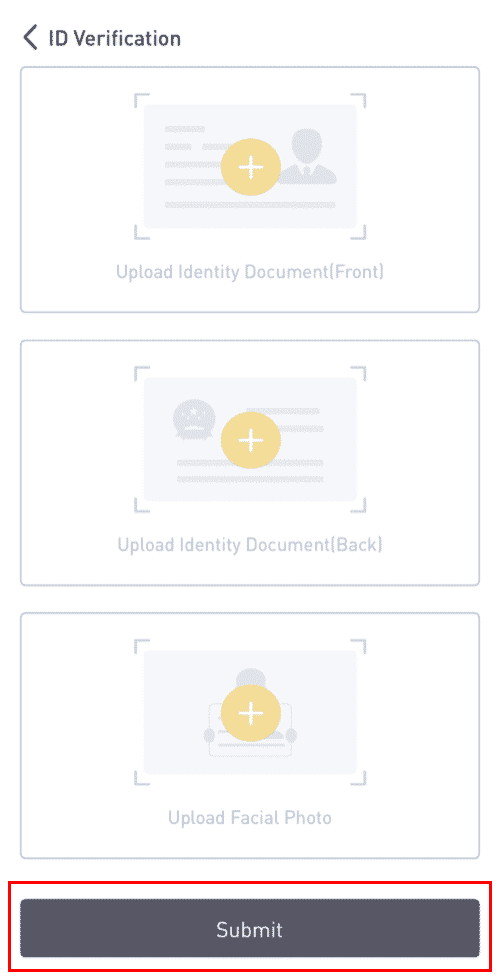
5. पेस गरेपछि, तपाईंको प्रमाणहरू समीक्षा गरिनेछ। 8. तपाईंले [ID प्रमाणीकरण]
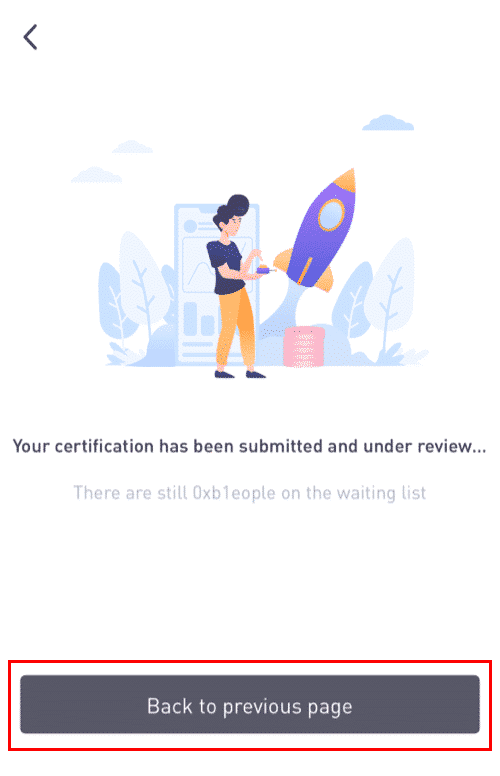
मा समीक्षा प्रक्रिया जाँच गर्न सक्नुहुन्छ । नोट: सफल KYC समीक्षाले केही समय लिनेछ। म तपाईको धैर्यताको कदर गर्छु।
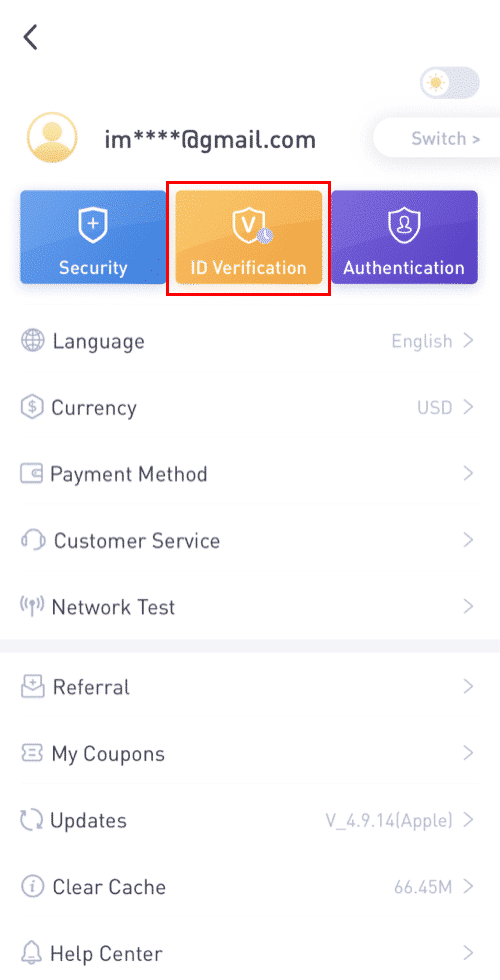
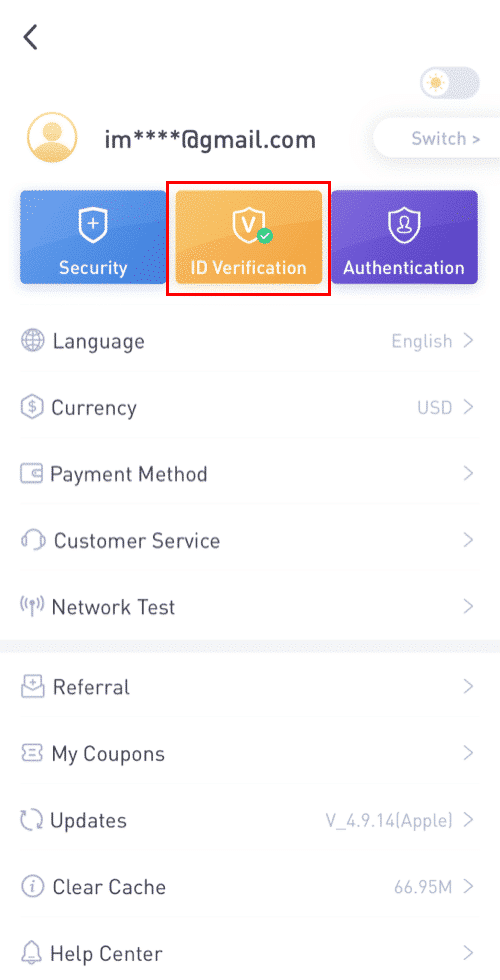
LBank एपमा Google Authenticator कसरी सक्षम गर्ने
१. आफ्नो LBank मा साइन इन गरेपछि प्रोफाइल आइकनमा ट्याप गर्नुहोस्।

2. त्यसपछि ट्याप गर्नुहोस् [सुरक्षा] - [Google Authenticator-Binding] ।


3. यदि तपाईंले अझै [Google Authenticator] स्थापना गर्नुभएको छ भने, कृपया आफ्नो यन्त्रमा Google Authenticator एप डाउनलोड गर्नुहोस्। यदि तपाईंले पहिले नै एप स्थापना गर्नुभएको छ भने, निम्नानुसार गर्नुहोस्।
4. त्यसपछि तपाईंले स्क्रिनमा 16-अङ्कको ब्याकअप कुञ्जी देख्नुहुनेछ।कृपया यो कुञ्जी कागजमा सुरक्षित गर्नुहोस् र यसलाई सुरक्षित स्थानमा भण्डार गर्नुहोस्। यदि तपाईंले आफ्नो यन्त्र हराउनु भयो भने, यो कुञ्जीले तपाईंलाई आफ्नो Google प्रमाणक खाता पुन: प्राप्ति गर्न अनुमति दिनेछ। [प्रतिलिपि]

ट्याप गर्नुहोस् र तपाईंले भर्खरै बचत गर्नुभएको १६ अंकको कुञ्जी टाँस्नुहोस्।५. ट्याप गर्नुहोस् [सेटअप कुञ्जी प्रविष्ट गर्नुहोस्]
जब Google प्रमाणक एप खुला हुन्छ। 16-अङ्कको सेटअप कुञ्जी र तपाईंको LBank खाताको जानकारी प्रविष्ट गर्नुहोस्। तपाईंले [थप्नुहोस्] ट्याप गरेपछि ६ अंकको कोड प्राप्त गर्नुपर्छ ।



6. नयाँ सक्षम गरिएको Google प्रमाणक र इमेल प्रमाणिकरण कोड सहित, तपाइँको 2FA यन्त्रहरूसँग तपाइँको सेट-अप अनुरोध प्रमाणित गर्न LBanke एपमा फिर्ता जानुहोस्।

Google Authenticator सक्षम गरेपछि, तपाईंले आफ्नो खातामा लग इन गर्दा, आफ्नो पहिचान प्रमाणित गर्न कोष निकाल्ने, आदि गर्दा प्रमाणीकरण कोड प्रविष्ट गर्नुपर्नेछ।
गुगल प्रमाणीकरण कसरी सक्षम गर्ने (2FA)
1. होमपेजमा, माथिल्लो दायाँ कुनामा
[प्रोफाइल] - [सुरक्षा] मा क्लिक गर्नुहोस्। 2. क्लिक गर्नुहोस् [दुई-कारक प्रमाणीकरण] - [थप्नुहोस्] ।
3. त्यसपछि [Google प्रमाणीकरण] छनौट गर्नुहोस्। 4. तपाईंलाई अर्को पृष्ठमा रिडिरेक्ट गरिनेछ। Google Authenticator सक्षम गर्न चरण-दर-चरण निर्देशनहरू पालना गर्नुहोस्। आफ्नो मोबाइल उपकरणमा Google Authenticator एप [ iOS Android ] डाउनलोड गरी स्थापना गर्नुहोस्। तपाईंले एप स्थापना गरिसकेपछि, जारी राख्न
[अर्को] मा क्लिक गर्नुहोस्। 5. अब तपाईंले आफ्नो स्क्रिनमा QR कोड देख्नुहुनेछ।
QR कोड स्क्यान गर्न, Google Authenticator एप खोल्नुहोस् र [+] मा क्लिक गर्नुहोस्।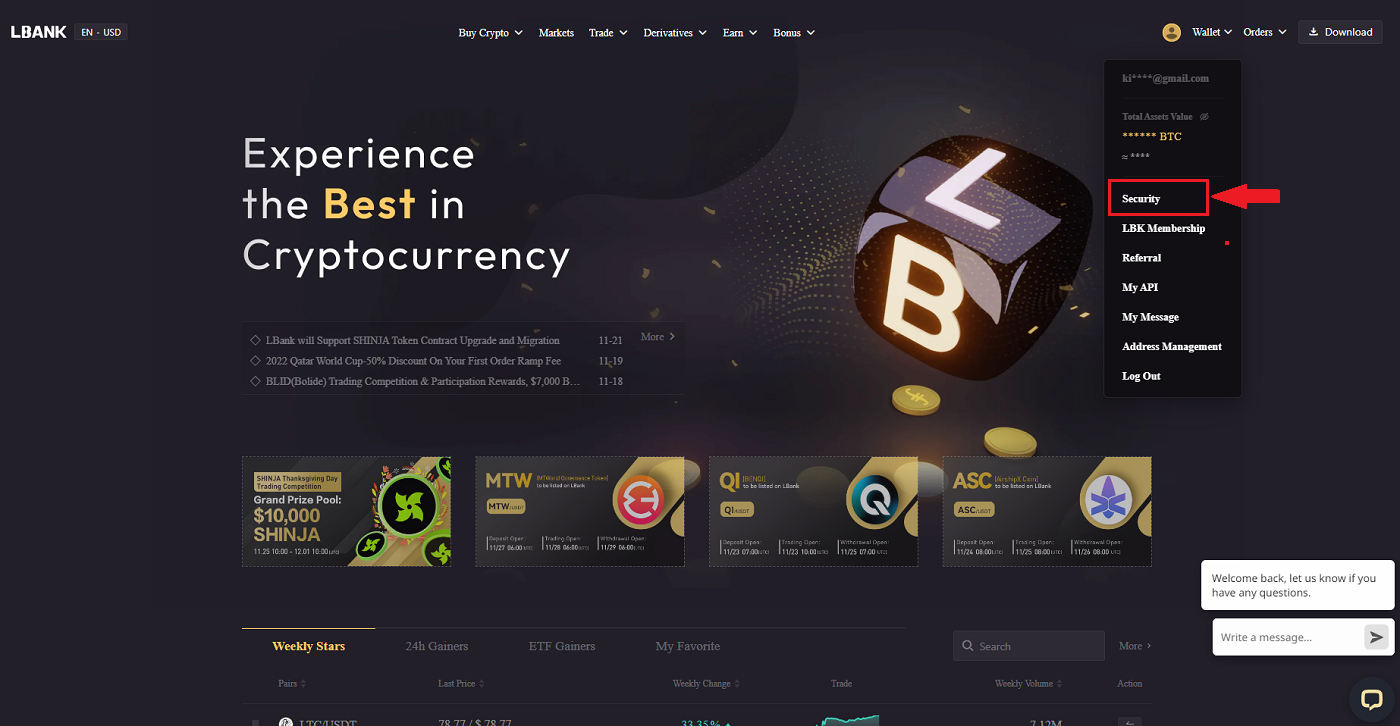
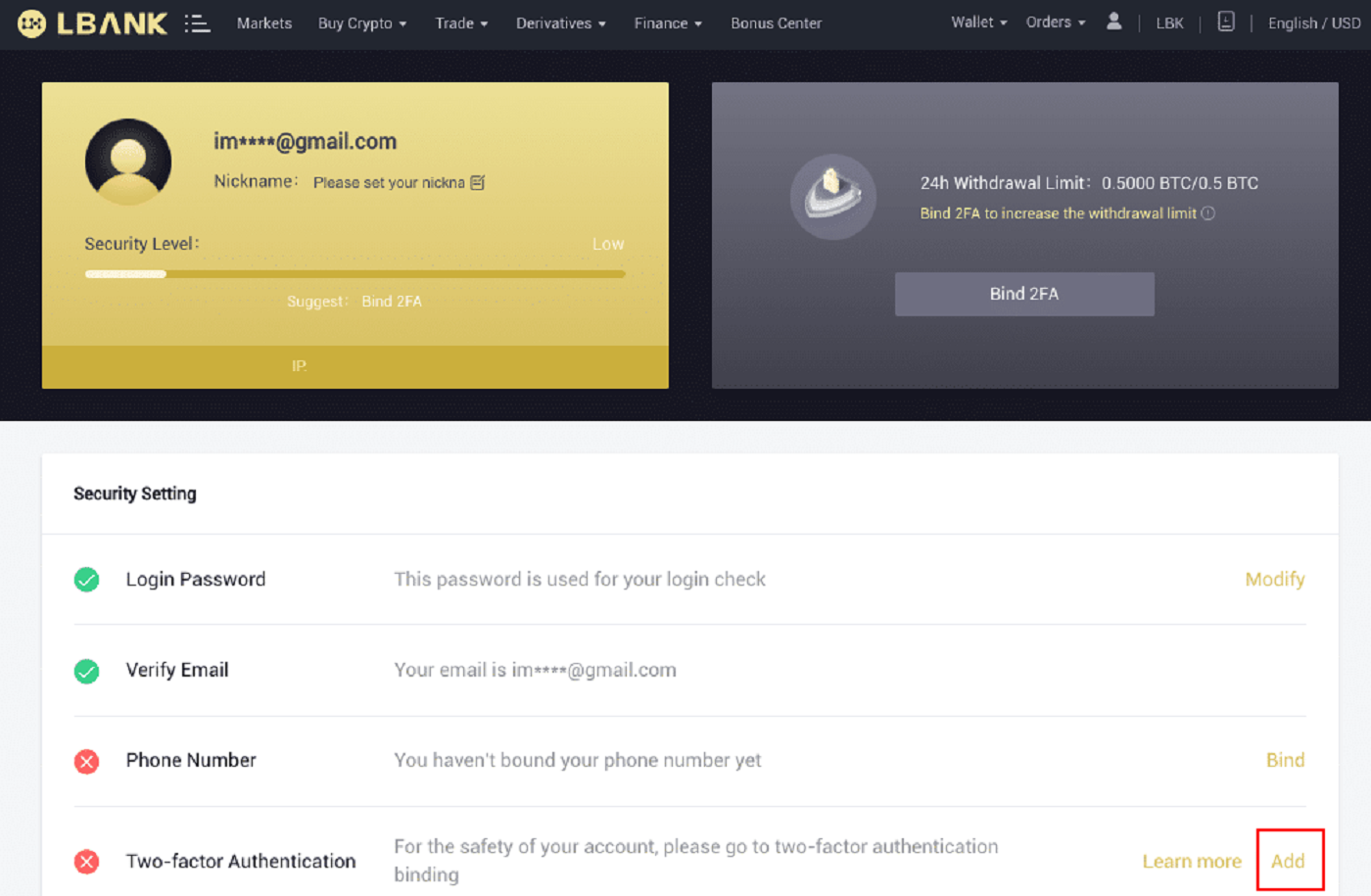
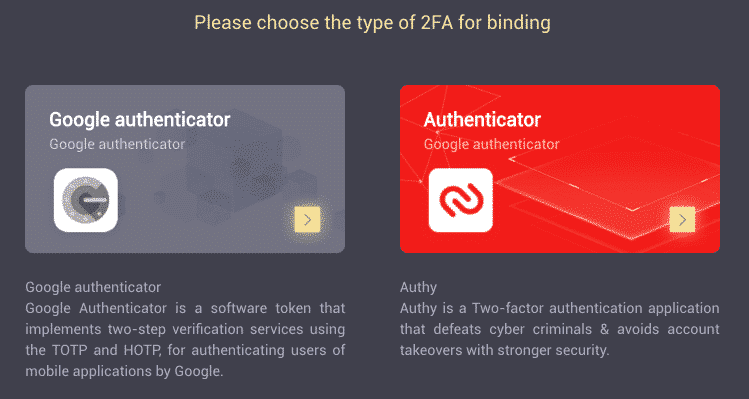
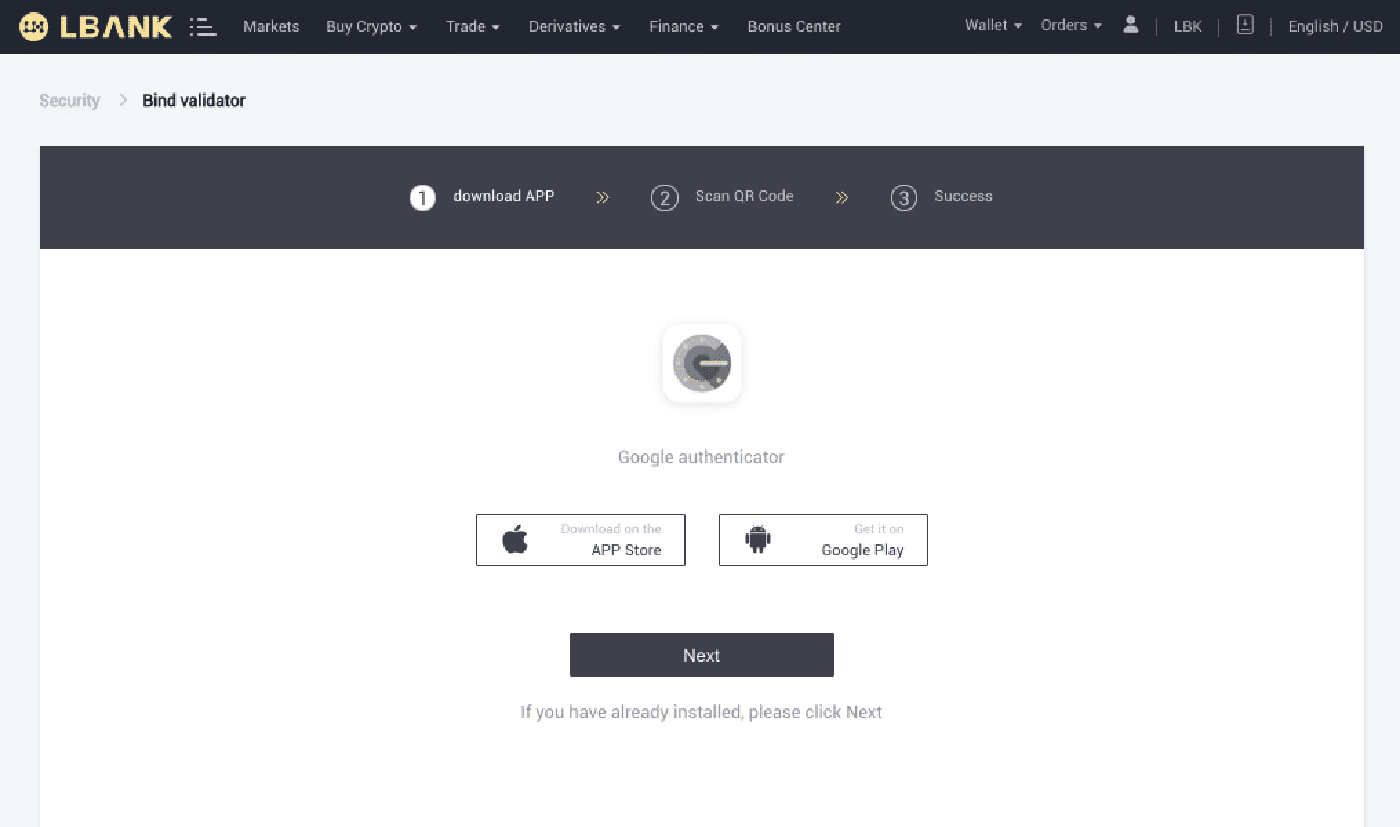
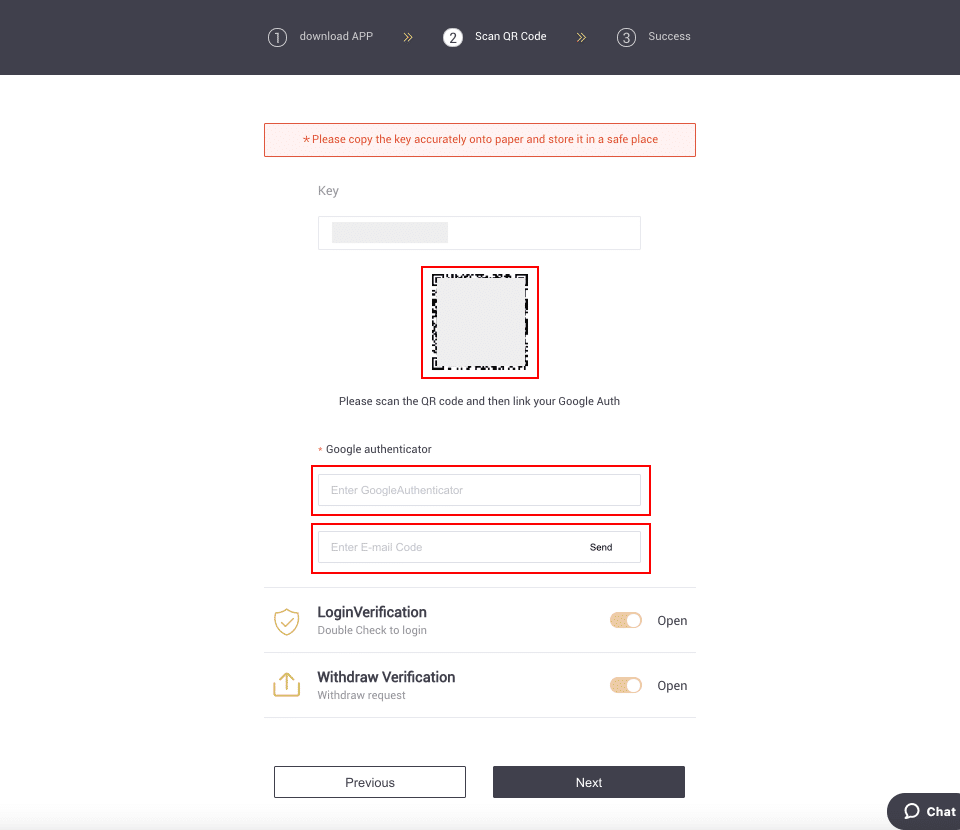
स्क्रिनको तल दायाँ कुनामा बटन। अन्तमा, क्लिक गर्नुहोस् [अर्को] ।
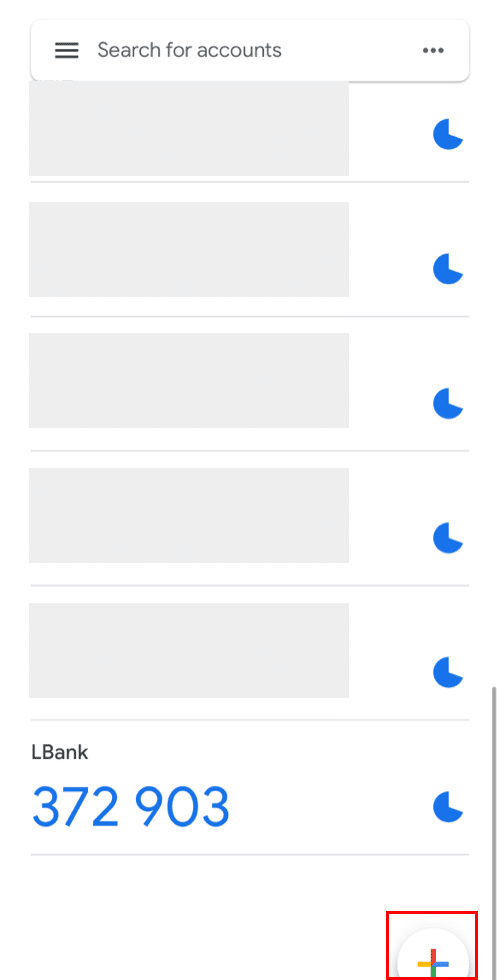
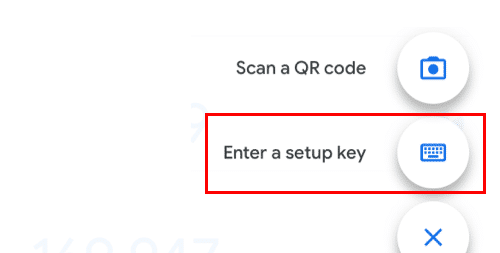
यदि तपाइँ यसलाई स्क्यान गर्न असमर्थ हुनुहुन्छ भने तपाइँ म्यानुअल रूपमा सेटअप कुञ्जी प्रविष्ट गर्न सक्नुहुन्छ।
सुझाव: ब्याकअप कुञ्जी लेख्नुहोस् र बचत गर्नुहोस्। तपाईंको फोन हराएको घटनामा, तपाईंले यो कुञ्जी प्रयोग गरेर आफ्नो Google प्रमाणक पुन: प्राप्त गर्न सक्षम हुनुहुनेछ।
कृपया प्रमाणीकरण कोड प्रविष्ट गर्नुहोस् र [अर्को] क्लिक गर्नुहोस्।
6. तपाईंले आफ्नो खाता सुरक्षित गर्न Google Authenticator लाई सफलतापूर्वक सक्षम गर्नुभएको छ।
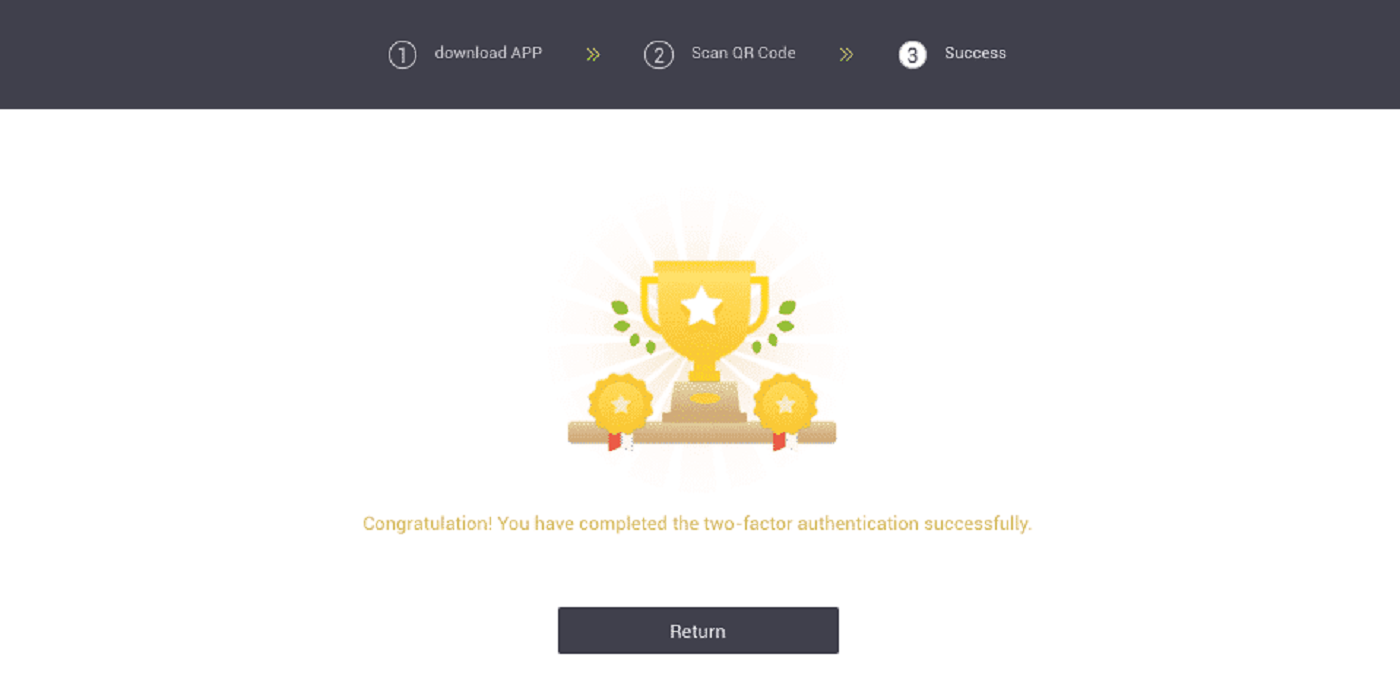
Verify बारे बारम्बार सोधिने प्रश्नहरू (FAQ)
गुगल प्रमाणीकरण कसरी रिसेट गर्ने?
केस1: यदि तपाईंको गुगल प्रमाणिकरण सञ्चालनमा छ भने, तपाईंले यसलाई निम्नानुसार परिमार्जन वा निष्क्रिय गर्न सक्नुहुन्छ:1. गृहपृष्ठमा, माथिल्लो दायाँ कुनामा [प्रोफाइल] - [सुरक्षा] क्लिक गर्नुहोस्।
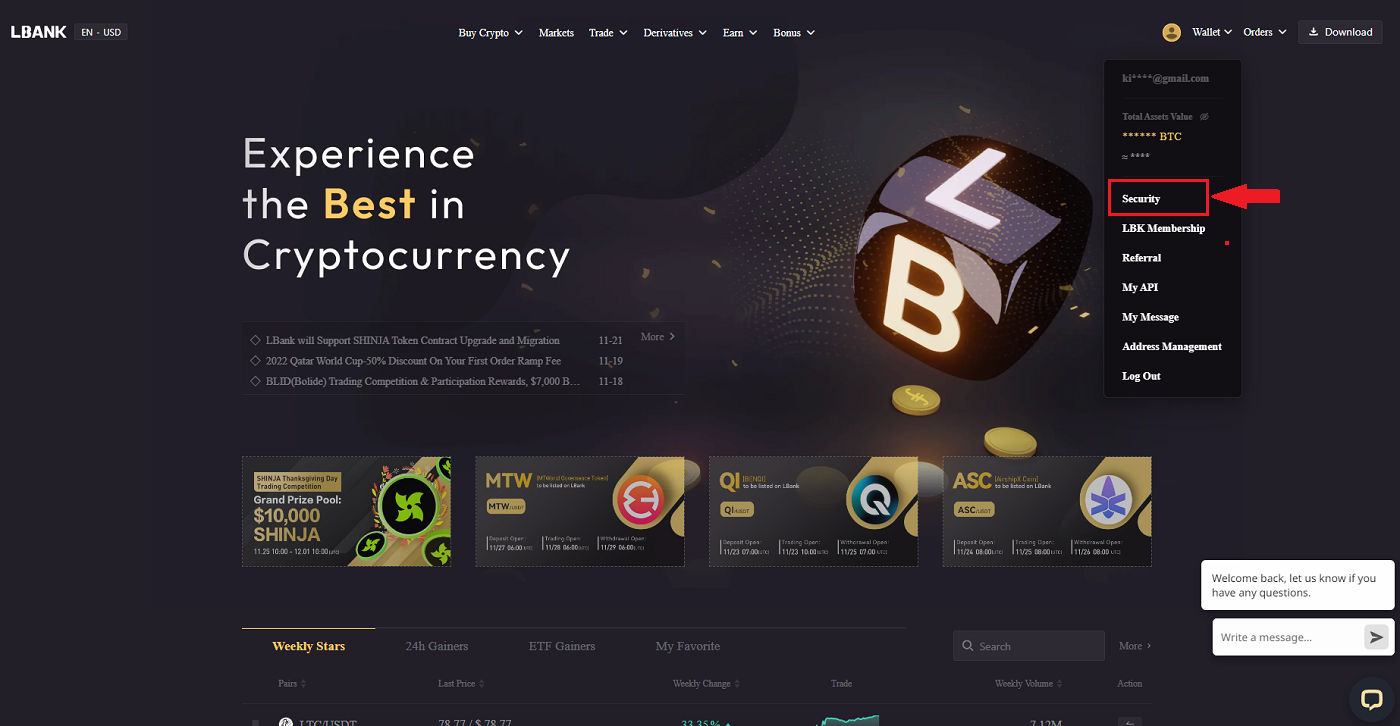
2. तपाईंको हालको Google प्रमाणक तुरुन्तै बदल्नको लागि, [Google प्रमाणीकरण] को छेउमा [परिमार्जन गर्नुहोस्] क्लिक गर्नुहोस् । कृपया सचेत रहनुहोस् कि जब तपाइँ यो परिमार्जन गर्नुहुन्छ, निकासी र P2P बिक्री 24 घण्टाको लागि असक्षम हुनेछ। 3. यदि तपाईंले पहिले Google प्रमाणक स्थापना गर्नुभएको छ भने कृपया [अर्को] मा क्लिक गर्नुहोस्। यदि तपाईंसँग पहिले नै छैन भने कृपया पहिले Google प्रमाणक स्थापना गर्नुहोस्। 4. Google प्रमाणक एप पहुँच गर्नुहोस्। तपाईंले भर्खरै बचत गर्नुभएको ब्याकअप कुञ्जी थप्न, ट्याप गर्नुहोस्
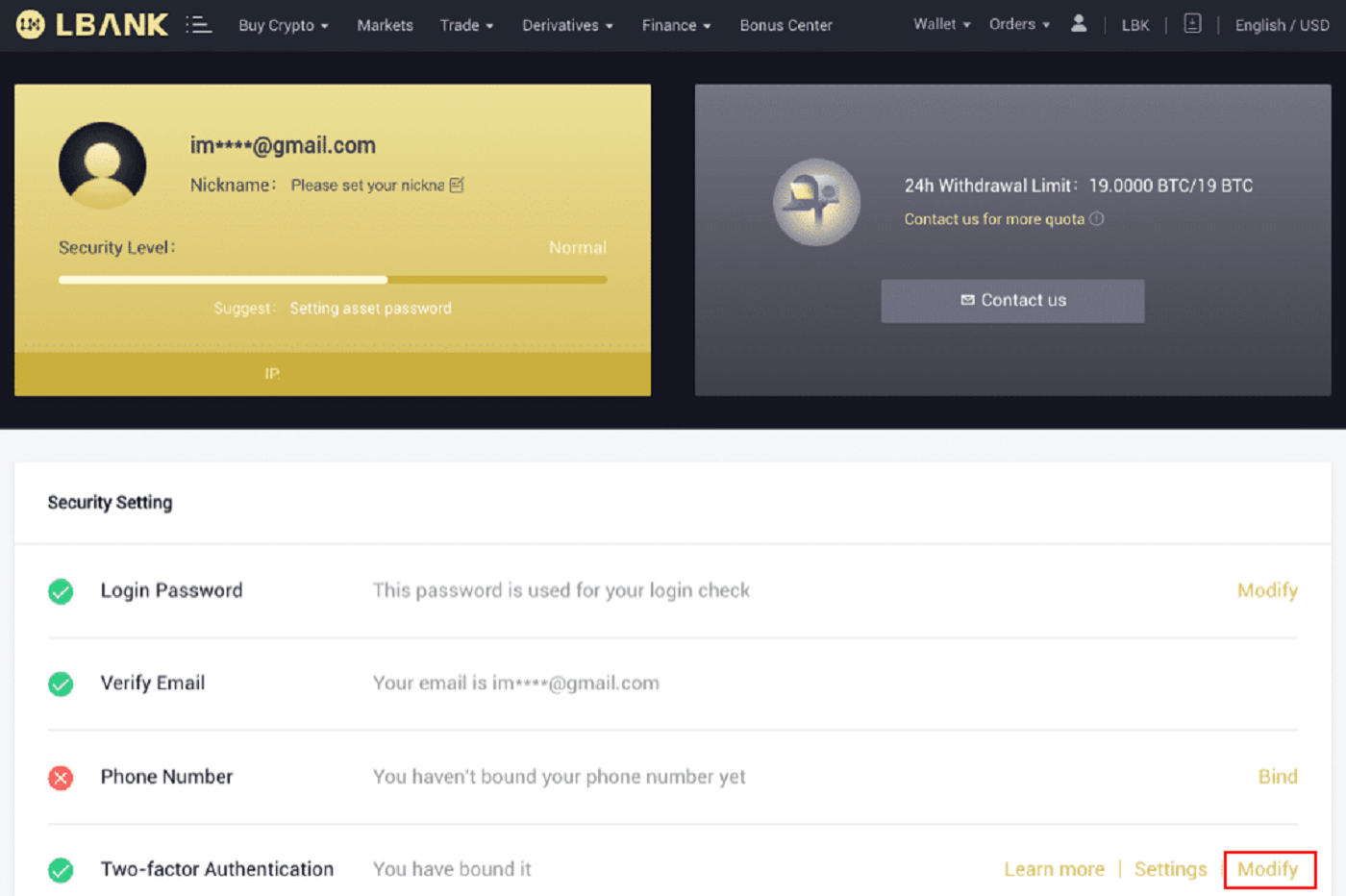
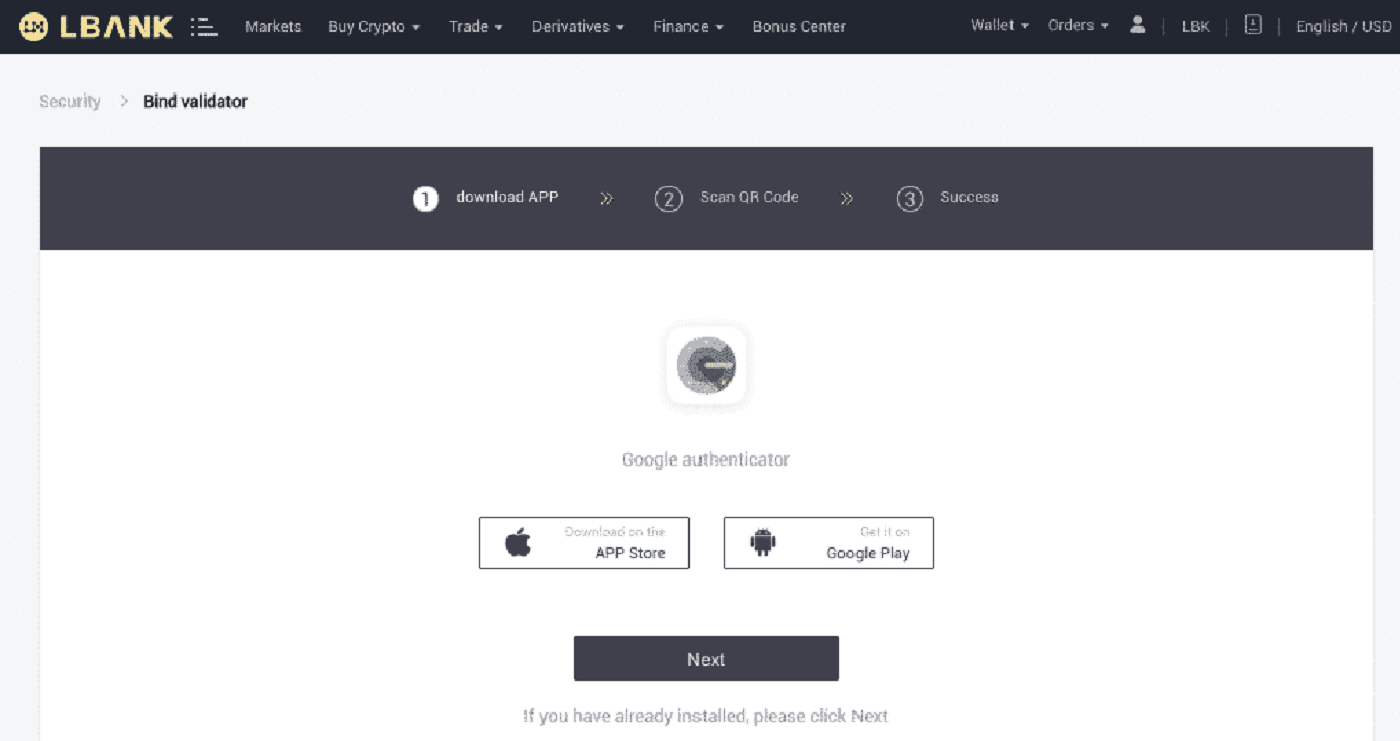

[+] र [सेटअप कुञ्जी प्रविष्ट गर्नुहोस्] छनौट गर्नुहोस् । क्लिक गर्नुहोस् [थप्नुहोस्] ।
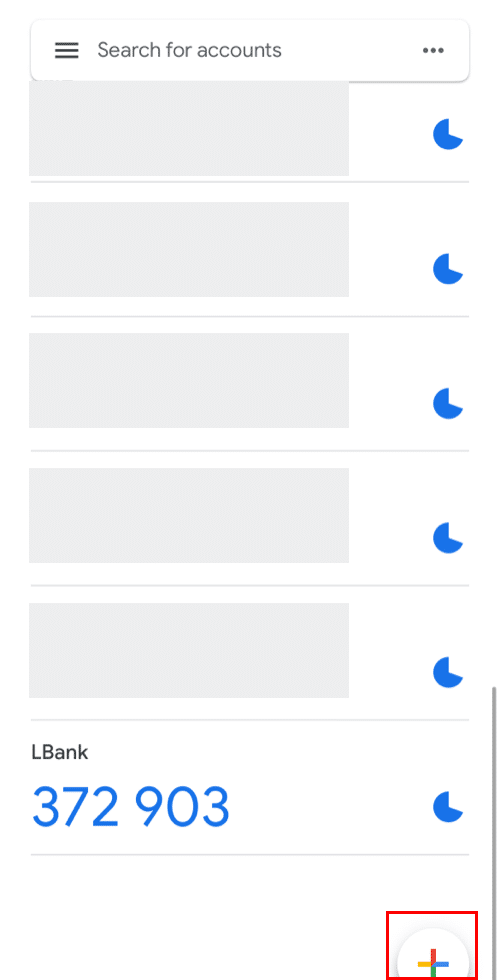
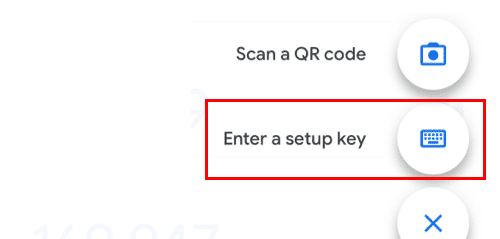
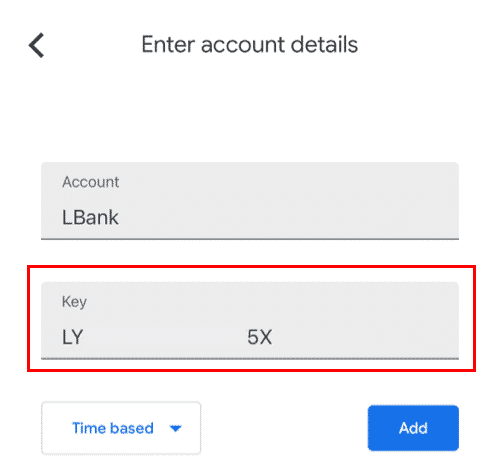
5. परिवर्तन पुष्टि गर्न, LBank वेबसाइटमा फर्कनुहोस् र आफ्नो नयाँ Google प्रमाणक प्रयोग गरेर लग इन गर्नुहोस्। प्रक्रिया समाप्त गर्न, थिच्नुहोस् [अर्को] ।
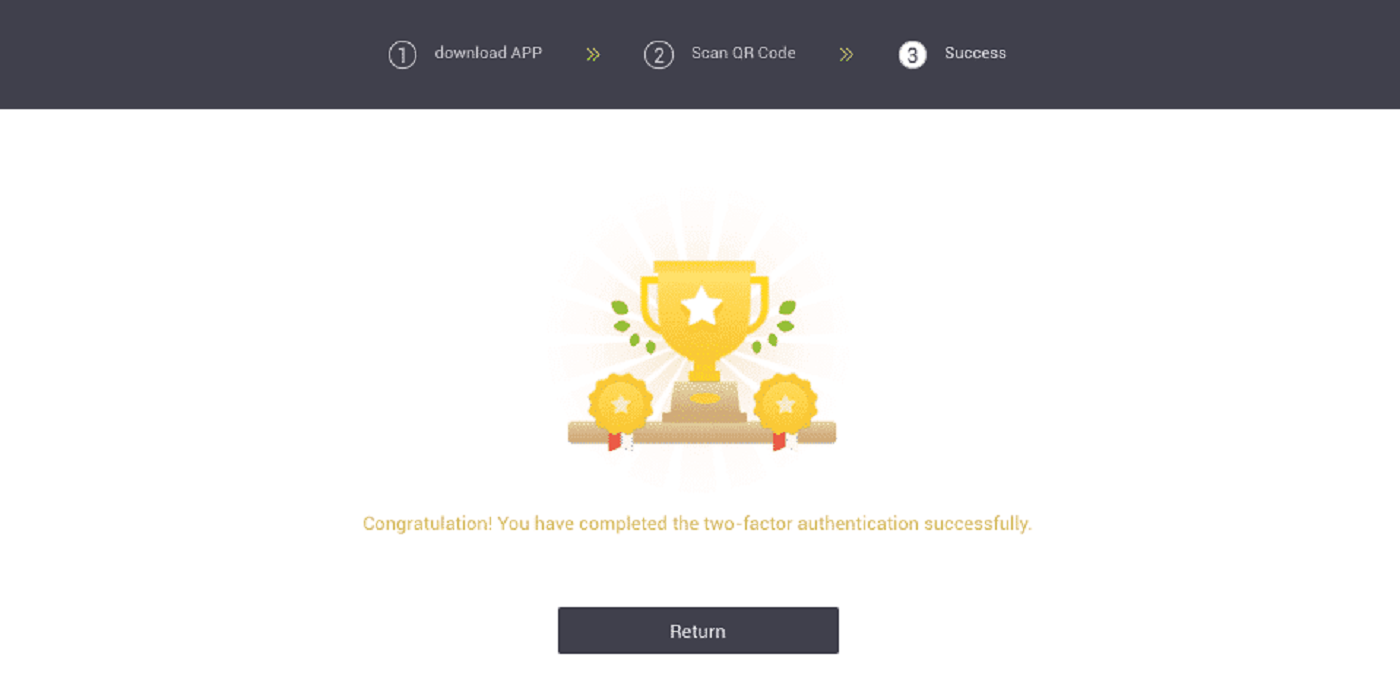
केस २: यदि तपाईंले आफ्नो LBank खातामा लग इन गर्नुभएको छ तर आफ्नो Google प्रमाणक एप पहुँच गर्न असमर्थ हुनुहुन्छ वा यो अब काम गरिरहेको छैन भने कृपया सहयोगको लागि हाम्रो अनलाइन समर्थनलाई सम्पर्क गर्नुहोस्।
केस 3: यदि तपाईं आफ्नो Google प्रमाणक एप प्रयोग गर्न वा आफ्नो LBank खातामा लग इन गर्न असमर्थ हुनुहुन्छ भने कृपया सहयोगको लागि हाम्रो अनलाइन समर्थनलाई सम्पर्क गर्नुहोस्।
2FA कोड त्रुटि कसरी समाधान गर्ने?
यदि तपाईंले आफ्नो Google प्रमाणीकरण कोड इनपुट गरेपछि "2FA कोड त्रुटि" सन्देश प्राप्त गर्नुभयो भने, कृपया तलका समाधानहरू प्रयास गर्नुहोस्:
- आफ्नो मोबाइल फोन (तपाईँको Google प्रमाणक एप सिङ्क्रोनाइज गर्न) र तपाइँको कम्प्युटर (जसबाट तपाइँ लग इन गर्न प्रयास गर्नुहुन्छ) मा समय सिङ्क्रोनाइज गर्नुहोस्।
- गुगल क्रोममा इन्कग्निटो मोडको साथ LBank लगइन पृष्ठमा जानुहोस्।
- आफ्नो ब्राउजर क्यास र कुकीहरू खाली गर्नुहोस्।
- यसको सट्टा LBank एपबाट लग इन गर्ने प्रयास गर्नुहोस्।
मैले के गर्न सक्छु जब यसले "बाइन्डिङ असफल" देखाउँछ?
- सुनिश्चित गर्नुहोस् कि तपाईंले Google प्रमाणक एप स्थापना गर्नुभएको छ।
- आफ्नो मोबाइल फोन र आफ्नो कम्प्युटरमा समय सिङ्क्रोनाइज गर्ने प्रयास गर्नुहोस्।
- सुनिश्चित गर्नुहोस् कि तपाईंले सही पासवर्ड र 2FA कोड प्रविष्ट गर्नुभएको छ।
- सुनिश्चित गर्नुहोस् कि तपाईंको मोबाइल फोनमा मिति/समय सेटिङ "स्वचालित" मा सेट गरिएको छ।
मैले किन SMS प्रमाणीकरण कोडहरू प्राप्त गर्न सक्दिन?
LBank ले प्रयोगकर्ता अनुभव बृद्धि गर्न निरन्तर हाम्रो SMS प्रमाणीकरण कभरेज सुधार गर्दछ। यद्यपि, त्यहाँ केही देशहरू र क्षेत्रहरू छन् जुन हाल समर्थित छैन।
यदि तपाइँ SMS प्रमाणीकरण सक्षम गर्न सक्नुहुन्न भने, कृपया यसको सट्टामा तपाइँको प्राथमिक दुई-कारक प्रमाणीकरणको रूपमा Google प्रमाणीकरण प्रयोग गर्नुहोस्। तपाईंले निम्न गाइडलाई सन्दर्भ गर्न सक्नुहुन्छ: गुगल प्रमाणीकरण (2FA) कसरी सक्षम गर्ने ।
यदि तपाईंले SMS प्रमाणीकरण सक्षम गर्नुभएको छ, तर तपाईंले अझै पनि SMS कोडहरू प्राप्त गर्न सक्नुहुन्न भने, कृपया निम्न चरणहरू अपनाउनुहोस्:
- सुनिश्चित गर्नुहोस् कि तपाईको मोबाइल फोनमा राम्रो नेटवर्क सिग्नल छ।
- तपाईंको मोबाइल फोनमा तपाईंको एन्टि-भाइरस र/वा फायरवाल र/वा कल ब्लकर एपहरू असक्षम गर्नुहोस् जसले सम्भावित रूपमा हाम्रो SMS कोडहरू ब्लक गर्न सक्छ।
- आफ्नो मोबाइल फोन रिस्टार्ट गर्नुहोस्।
- म्यानुअल मद्दतको लागि अनलाइन सेवालाई सम्पर्क गर्नुहोस्।